
Elke webbrowser, inclusief Yandex.bauzer, houdt de geschiedenis van bezoeken, waarmee u op elk moment kunt terugkeren naar de eerder open site. Als de geschiedenis van de browser werd gewist, heb je nog steeds de mogelijkheid om het te herstellen.
Manieren om de externe geschiedenis van Yandex.bauser te herstellen
Het herstel van het verhaal dat is verwijderd in Yandex kan worden uitgevoerd als standaard Windows-gereedschappen en gereedschappen van derden.Methode 1: Het programma Handig herstel gebruiken
Site bezoekers Gegevens worden op uw computer opgeslagen als bestand in de map Yandex Profile. Dienovereenkomstig, als het verhaal is verwijderd, kunt u proberen het te herstellen met programma's om externe bestanden te herstellen.
U had eerder in detail het proces van het herstellen van de geschiedenis beschreven met behulp van het handige herstelprogramma in het voorbeeld van de Opera-webbrowser. De eigenaardigheid van dit programma, in tegenstelling tot andere hulpmiddelen voor herstel, is dat het de voormalige mapstructuur volledig herstelt, terwijl de meeste andere programma's u toestaan om de bestanden alleen te herstellen op een nieuwe map.
Lees meer: We herstellen de browsergeschiedenis met behulp van het handige herstelprogramma

Voor Yandex.Bauser is het principe van herstel precies hetzelfde, maar alleen voor de korte uitzondering die in het linkerdeel van het venster moet u geen "Opera" -map selecteren, en "Yandex" - "Yandexbrowser". Het is de inhoud van de map "Yandexbrowser" die u moet herstellen.
Zorg ervoor dat u tijdens het herstel de Yandex.Browser sluiten en na het voltooien van het proces, probeer het te openen en de beschikbaarheid van de geschiedenis te controleren.
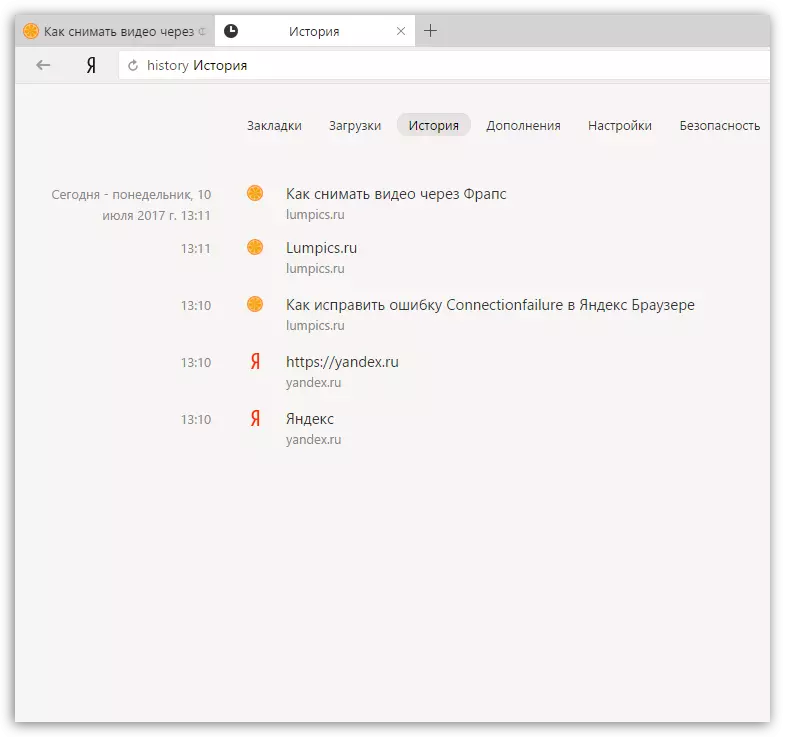
Methode 2: Zoeken naar bezochte site via de cache
Als u alleen gegevens van resourcebezoeken in Yandex.Browser hebt, maar de zaak heeft de cache niet aangeraakt, kunt u proberen een link naar de gewenste site er doorheen te onthullen.
- Ga hiervoor naar de webbrowser volgens de volgende link om de cachegegevens weer te geven:
- Het scherm toont de pagina met links naar de prodellied-cache. Zo kunt u zien welke sites zijn opgeslagen door de cache in de browser. Als u de gewenste site hebt gevonden, klikt u op de link naar de cache met de rechtermuisknop en selecteer "Link-adres kopiëren".
- Open een teksteditor op uw computer en klik op de CTRL + V-toetscombinatie om de link in te voegen. Vanaf de resulterende link moet u alleen een link naar de site kopiëren. Bijvoorbeeld, in ons geval is het "Lumpics.ru".
- Keer terug naar Yandex.Brazer, plaats de link ontvangen en ga naar de site.
Browser cache
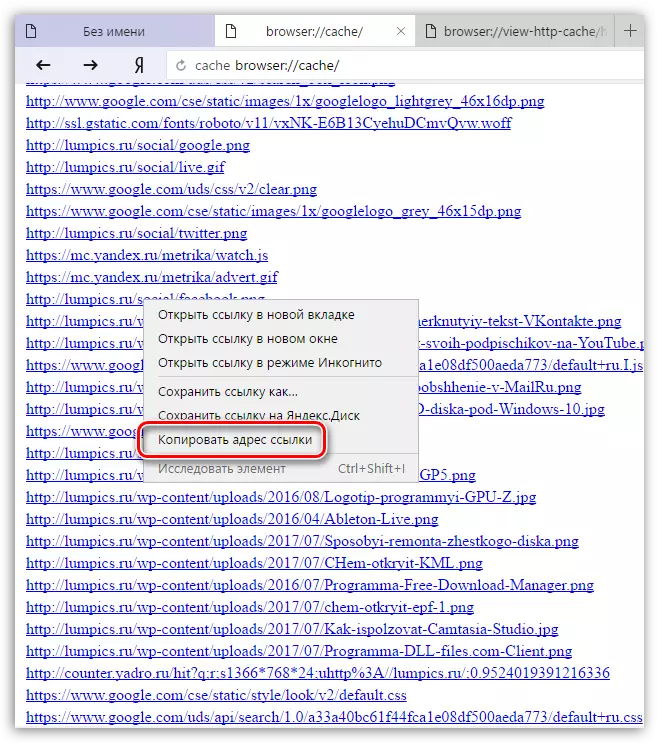
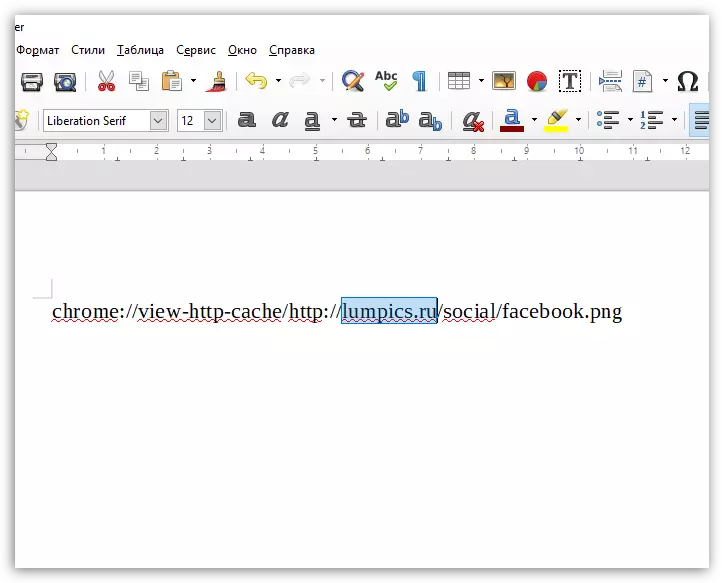
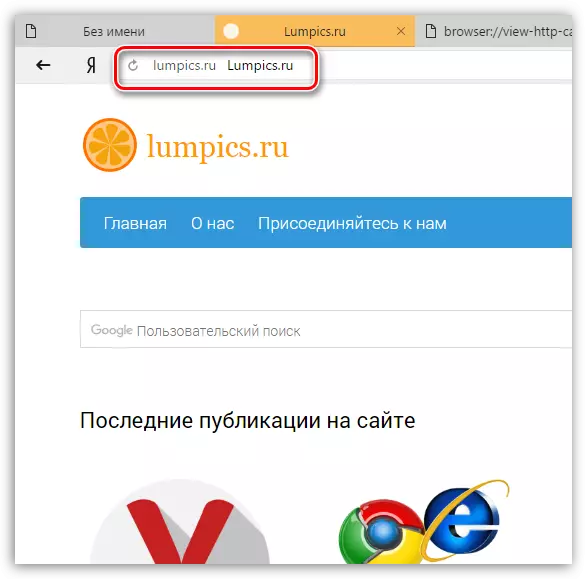
Methode 3: Systeemherstel
In Windows zijn er een prachtige systeemherstelfunctie waarmee u de computer tot die tijd kunt retourneren wanneer u beschikbaar bent in uw webbrowser.
Lees meer: Hoe het besturingssysteem te herstellen
U hoeft alleen een geschikt herstelpunt te kiezen, dat overeenkomt met de periode waarin de geschiedenis van Yandex nog niet is verwijderd. Het systeem zal herstellen, en retourneren van de prestaties van de computer als nauwkeurigheid van het geselecteerde koppel (de uitzondering is alleen gebruikersbestanden: muziek, films, documenten, enz.).
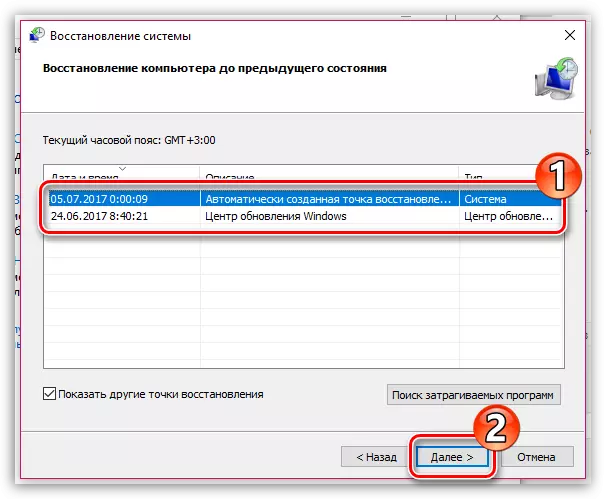
Hoewel dit alle opties zijn om gegevens te herstellen om webbronnen in Yandex.Browser te bezoeken.
